ppt2010如何用文本框控件制作滚动字幕
- 格式:doc
- 大小:45.00 KB
- 文档页数:1
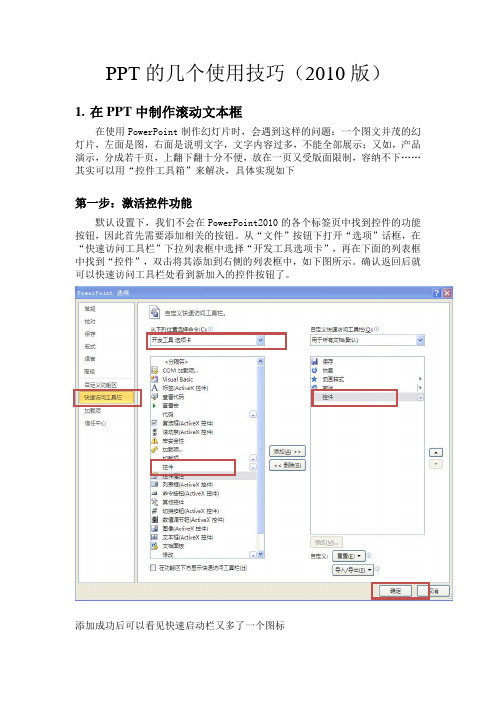
PPT的几个使用技巧(2010版)1.在PPT中制作滚动文本框在使用PowerPoint制作幻灯片时,会遇到这样的问题:一个图文并茂的幻灯片,左面是图,右面是说明文字,文字内容过多,不能全部展示;又如,产品演示,分成若干页,上翻下翻十分不便,放在一页又受版面限制,容纳不下……其实可以用“控件工具箱”来解决,具体实现如下第一步:激活控件功能默认设置下,我们不会在PowerPoint2010的各个标签页中找到控件的功能按钮,因此首先需要添加相关的按钮。
从“文件”按钮下打开“选项”话框,在“快速访问工具栏”下拉列表框中选择“开发工具选项卡”,再在下面的列表框中找到“控件”,双击将其添加到右侧的列表框中,如下图所示。
确认返回后就可以快速访问工具栏处看到新加入的控件按钮了。
添加成功后可以看见快速启动栏又多了一个图标第二步:插入文本框单击快速访问工具栏上的“控件”按钮,从这里选择“文本框”,此时鼠标会变成一个十字形,拖曳鼠标在当前幻灯片上画出一个适当大小的文本框对象。
第三步:设置文本框属性右击文本框,从快捷菜单中选择“属性”,打开属性窗口,切换到“按分类序”标签页,这样可以看得更加清晰,然后针对如下内容进行设置。
1.滚动ScrollBars(滚动):这个属性的作用是利用滚动条来显示多行文字内容,默认设置是“0-FmscollBarsNone”,代表无滚动条,此时如果内容过多,则会发生互相重叠的现象,请设置为“2-FmscollBarsVertical”,表示垂直滚动。
如果选择“1-FmscollBarsHorizontal”,代表显示水平滚动条。
“3-FmscollBarsBoth”表示同时显示垂直和水平两个方向的滚动条。
2.行为Multiline(多行):这个属性的作用是设置控件是否被允许接受多行文本,默认是“False”,此时将无法设置垂直滚动条,而只能选择其余两种滚动条,请设置为“True”。
第四步:插入文字内容现在请右击文本框,从快捷菜单中选择“文字框对象”→“编辑”,此时文本框会变成可编辑的状态,同时会看到竖条的光标,现在我们就可以在这个文本框中输入相关的文字内容,注意这里无法使用右键菜单进行复制和粘贴的操作,请按下“Ctrl”+“V”组合进行粘贴,同时会看到右侧出现了一个滚动条。

制作幻灯片动文本框实现文字逐字显示幻灯片是一种经常用于演示和展示信息的工具。
为了增强幻灯片的吸引力和互动性,我们可以使用动画效果来呈现文字内容,其中之一就是文字逐字显示。
本文将介绍如何在制作幻灯片时添加动文本框,实现文字逐字显示的效果。
一、打开幻灯片软件首先,打开你常用的幻灯片制作软件,比如Microsoft PowerPoint、Google Slides等。
在软件界面中,选择“新建”或“创建”来开始一个新的幻灯片项目。
二、选择幻灯片布局在新建项目中,你可以选择不同的幻灯片布局。
根据你的需要,选择一个布局,例如标题布局、内容布局、图片布局等。
这个选择决定了幻灯片中的文本框和其他元素的位置和样式。
三、添加文本框在选定的幻灯片布局中,你可以直接点击或者拖动来添加文本框。
文本框一般会显示在幻灯片的主要区域,用于展示文字内容。
选择合适的位置,点击鼠标左键,在幻灯片上创建一个文本框。
四、输入文字内容在创建的文本框中,你可以开始输入你想要显示的文字内容。
根据你的需求,可以输入一段完整的文本,也可以只输入一句或几个字。
确保文本的字体和大小适合幻灯片的整体风格,并且可读性良好。
五、设置动画效果完成文本内容的输入后,可以开始设置动画效果。
选择文本框,然后进入动画效果的设置界面。
根据软件的不同,在“动画”或“效果”选项卡中选择“逐字显示”或类似的选项。
一些软件还允许你自定义逐字显示的速度和其他参数。
六、调整动画顺序如果幻灯片中有多个文本框需要逐字显示,你可能需要调整它们的动画顺序,以确保文字按照你的意图逐字显示。
在动画效果设置界面中,查找并调整文本框的动画顺序,或者拖动它们在幻灯片上的位置来改变显示顺序。
七、预览和编辑完成动画效果的设置后,你可以预览整个幻灯片的效果。
点击“预览”或“播放”按钮,查看文字逐字显示的效果是否符合你的期望。
如果需要修改,可以返回动画效果设置界面进行调整。
八、保存和分享当你满意幻灯片的效果后,记得保存你的项目。
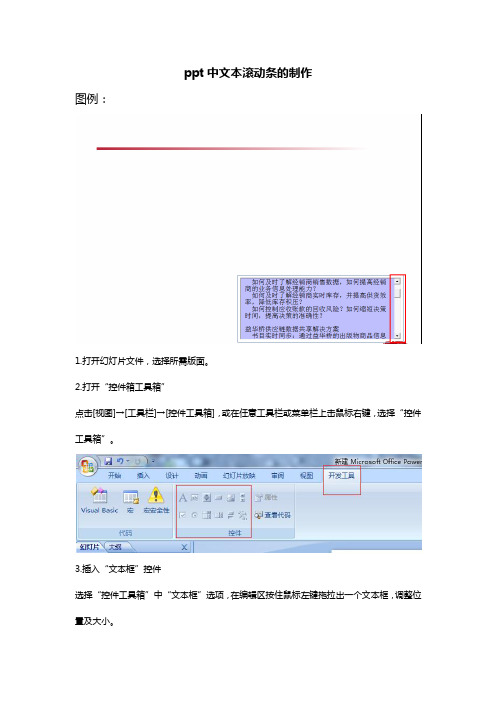
ppt中文本滚动条的制作
图例:
1.打开幻灯片文件,选择所需版面。
2.打开“控件箱工具箱”
点击[视图]→[工具栏]→[控件工具箱],或在任意工具栏或菜单栏上击鼠标右键,选择“控件工具箱”。
3.插入“文本框”控件
选择“控件工具箱”中“文本框”选项,在编辑区按住鼠标左键拖拉出一个文本框,调整位置及大小。
4.设置“文本框”属性
在“文本框”上击鼠标右键,选择“属性”,弹出“文本框”属性窗口(如图2):
*ScrollBars属性:利用滚动条来显示多行文字内容,其中1-fmScrollBarsHorzontal为水平滚动条;2-fmScrollBarsVertical为垂直滚动条;3-fmScrollBarsBoth为水平滚动条与垂直滚动条均存在,但要同时满足下列条件:
①AutoSize设置为False;
②WordWrap(含义见后面)设置为true;
③当文字不超出文字框时,滚动条设置无效;
④正处于文字编辑状态或放映状态;
⑤MultiLine设置为True。

PowerPoint中实现滚动字幕效果2007-03-03 14:13大家经常见到过字幕滚动的效果,我们完全可以使用Microsoft Office办公套件中的PowerPoint来制作出一个字幕滚动的效果。
现在就让我们一同来做做看:1、设置背景先选取新幻灯片为“空白”的自动版式,再根据个人的爱好,设置一下背景。
单击“格式”→“背景”命令,在“背景填充”下拉框中选“填充效果”,再单击“纹理”标签页,从中选定自己喜欢的纹理(如图1)。
2、输入文字用鼠标单击默认文字框,在幻灯片中输入文字,这里输入“滚动的字幕”,然后右击选择“字体”命令,并设置好字体、格式等,如隶书、88号、粗体和红色(如图2)。
3、重置文字为了实现滚动的效果,应将文字对象拖到幻灯片的左边外,并使得最后一个字恰好拖出为宜,这样在演示效果时不至于耽误时间(如图3)。
4、实现滚动用鼠标依次单击菜单上的“幻灯片放映”→“自定义动画”。
在“自定义动画”对话框中,单击“顺序和时间”标签页,在“启动动画”栏中,单选“在前一事件后00 : 00秒自动启动”(如图4);再单击“效果”标签页,在“动画和声音”栏中,选“从右侧”及“缓慢移入”(如图5),其他值可以默认,单击“确定”;5、设置循环选择“幻灯片放映”→“设置放映方式”命令,在“放映类型”里,复选“循环放映,按Esc键终止”(如图6),其他可默认,单击“确定”钮。
想必大家都以为此时可达到字幕滚动的效果了,其实不然,还欠最后一步看似奇怪的设置:用鼠标单击“幻灯片放映”→“幻灯片切换”命令,从打开的对话框中,一定要设定“无切换”的效果和复选“每隔00 : 00”的换页方式(如图7),单击“全部应用”或“应用”按钮(毕竟只有一幅幻灯片)。
6、放映幻灯片现在我们只要选择“幻灯片放映”→“观看放映”命令或者直接按下F5键即可看到字幕滚动的效果了。
赶紧欣赏您的大作吧!我们也可以选择“幻灯片放映”→“自定义动画”命令,然后单击“效果”标签页,在“动画和声音”栏中选“从上面”及“缓慢移入”,并在文字中输入自己的姓名,即可使选中的文字从屏幕下面向上方移动,从而制作出电视剧剧终时播放演员表的效果。

两步制作PowerPoint滚动字幕-电脑资料
我们在制作课件时,常常在课件的结尾加上滚动的字幕,用来介绍参与课件的制作人员的信息,有时在课件中也需要这种效果来显示一些文字信息,。
下面我们以常用的三个课件制作工具为例,为各位同仁介绍滚动字幕的制作方法。
在Powerpoint中制作字幕效果比较简单,我们只需要将其动画方式设置为“字幕式”,为了增强字幕的出现和消失效果,还需要绘制两个矩形块进行遮挡,
电脑资料
《两步制作PowerPoint滚动字幕》(https://www.)。
1. 启动PowerPoint XP,插入文本框后输入要显示的文字,设置文本属性。
然后在显示区域的上下方绘制两个矩形,这样文字的上下部分会被矩形遮住。
2. 选中文本框,右击选择“自定义动画”,然后单击[添加效果],选择“进入/字幕式”。
由于字幕是在课件结束后自动播放的,修改字幕“开始”属性为“之后”即可。

PPT如何制作文字弹跳回弹的动画效果
PPT怎么制作文字弹跳回弹的动画效果?ppt中想要给文字添加一个飞入动画,该怎么添加呢?下面我们就来看看ppt制作文字弹跳回弹效果的教程,需要的朋友可以参考下
1、选择【插入】菜单——文本框——横排文本框
2、在编辑区插入文字
3、选择【动画】菜单——飞入
4、选择【动画】菜单——动画窗格
5、在【动画窗格】中,选择文本框列表项目,右键选择【效果选项】.
6、在【飞入】的效果选项中:弹跳结束:输入0.2秒,动画文本:选择【按字母】,输入15%字母之间延迟,确定。
7、此时播放当前幻灯片,可以看到文字的动画效果具有弹跳回跳的顽皮效果。
大家都知道,ppt是用来做教学幻灯片的,最后是用于播放的,所以,每一张幻灯片上的文字数目不宜太多,但是,假如你想放很多文字呢,又或者你做这个ppt最后不是用于讲课时候播放,而是用于收集大量资料后,存放资料所用,那么,就有可能需要在一张幻灯片上放很多文字,势必要造成你的这些文字字体很小,影响视觉效果,那么,我们应该如何既保证文字字体不至于特别小,同时又保证在一张幻灯片上放比较多文字呢?这就要提到ppt中控件的使用,什么是控件,这里暂且不讲,我们先讲控件中的一个,文本框,这里的文本框和一般出入的文本框有大不同,主要体现在这里的文本框可以使用滚动条(包括水平和垂直滚动条),有了滚动条,不就可以放很多文字了么!步骤如下:1.打开幻灯片文件,选择所需版面。
2.打开“控件箱工具箱”点击[视图]→[工具栏]→[控件工具箱],或在任意工具栏或菜单栏上击鼠标右键,选择“控件工具箱”。
3.插入“文本框”控件选择“控件工具箱”中“文本框”选项,在编辑区按住鼠标左键拖拉出一个文本框,调整位置及大小。
4.设置“文本框”属性在“文本框”上击鼠标右键,选择“属性”,弹出“文本框”属性窗口在属性窗口中对文本框的一些属性进行设置。
其中:AutoSize 属性:规定文本框对象是否自动调整大小以显示其完整的内容。
AutoTab 属性设置为True时,才会自动按Tab键顺序接收焦点。
AutoWordSelect 属性:指定是采用单词还是采用字符,来作为扩展选定内容的基本单元。
BackColor设置窗体背景颜色。
单击右边向下箭头,弹出“调色板”与“系统”二个选顶卡BackStyle 属性:返回或设置对象的背景方式。
可取二个值:fmBackStyleTransparent(透明)与fmBackStyleOpaque(不透明) BorderColor 属性:设置窗体对象的边框颜色。
BorderStyle设置窗体的边框风格。
DragBehavior 属性:指定系统是否允许在文本框中执行拖放功能。
PPT中制作滚动文本和滚动消息的方法PPT是一种常用的演示工具,它可以帮助我们将信息以图文并茂的方式展示出来,提高演示效果。
在使用PPT时,我们经常需要制作一些特效,比如滚动文本和滚动消息,以吸引观众的注意力。
下面将介绍一些制作滚动文本和滚动消息的方法。
一、滚动文本的制作方法滚动文本可以让文字在幻灯片上滚动显示,增加了信息的呈现方式,使得演示更加生动有趣。
下面是一种简单的制作滚动文本的方法:1. 在幻灯片中选择一个文本框,并输入需要滚动的文本。
2. 选中文本框后,点击“动画”选项卡,然后点击“自定义动画”。
3. 在自定义动画面板中,点击“添加效果”,选择“动画路径”。
4. 在幻灯片上绘制一个路径,路径的起点和终点分别是文本框的起始位置和终止位置。
5. 选中路径,然后在自定义动画面板中选择“滚动”效果。
6. 调整滚动速度和方向,可以通过自定义动画面板中的设置进行调整。
通过以上步骤,就可以制作出一个滚动文本效果。
可以根据需要调整滚动速度和方向,使得文本滚动的效果更加生动。
二、滚动消息的制作方法滚动消息可以用来显示一些重要的信息,比如公告、提醒等。
下面是一种制作滚动消息的方法:1. 在幻灯片中选择一个文本框,并输入需要滚动的消息。
2. 选中文本框后,点击“动画”选项卡,然后点击“自定义动画”。
3. 在自定义动画面板中,点击“添加效果”,选择“出现”。
4. 在自定义动画面板中选择“从右边飞入”效果。
5. 调整飞入速度和方向,可以通过自定义动画面板中的设置进行调整。
6. 在自定义动画面板中选择“循环”效果,可以让消息一直滚动显示。
通过以上步骤,就可以制作出一个滚动消息效果。
可以根据需要调整飞入速度和方向,使得消息滚动的效果更加醒目。
总结:PPT中制作滚动文本和滚动消息可以通过使用自定义动画来实现。
通过调整动画效果的设置,可以制作出不同速度和方向的滚动效果,使得演示更加生动有趣。
在使用滚动文本和滚动消息时,需要注意控制速度和方向,以免影响观众的阅读和理解。
PPT中制作上下滚动及左右滚动字幕动画方法1、PPT中横向滚动字幕制作方法(1)打开PPT2010,在PPT中插入两个文本框,分别输入连续的文字,设置好文字格式,然后调整文本框与PPT页面等宽。
(2)按Ctrl键滚动鼠标滚轮缩小幻灯片显示比例,把两个文本框拖到幻灯片窗格的右下角外侧。
(3)选中一个文本框,单击“动画”选项卡,在“高级动画”组中单击“添加动画”按钮,在展开的下拉列表中单击“其他动作路径”,在弹出的“添加动作路径”对话框中选择“向左”,然后单击“确定”。
(4)按着shift键,鼠标向左拖动动作路径箭头,使路径长度是幻灯片页面宽度的2倍。
(5)单击已设置动画的文本框,在“高级动画”组中双击“动画刷”按钮,鼠标变成一把刷子,然后单击另一个文本框,给另一个文本框设置同样的动画效果,最后再单击“动画刷”按钮,取消动画刷。
(6)框选两个文本框,在弹出的“格式”选项卡中单击“排列”组的“对齐”按钮,分别单击“左右居中”、“上下居中”,然后调整文本框的位置。
(7)在“动画窗格”中查看两个动画的顺序,将前面一句话的动画效果放在上面。
在动画窗格全选两个动画效果,右击一个动画效果,选择“效果选项”,在对话框的“效果”中设置“平滑开始:0”、“平滑结束:0”。
(8)接着单击对话框中的“计时”选项,在这里设置“重复:直到幻灯片末尾”。
(9)单击“动画”选项卡,在动画窗格中单选第一个动画效果,在“计时”组中设置“开始:单击时”、“持续时间16”、“延迟:0”。
(10)接着单选第二个动画效果,在“计时”组中设置“开始:与上一动画同时”、“持续时间:16”、“延迟:8”。
至此动画设置完成,看一看效果是不是很理想。
2、PPT中多页文字上下滚动字幕制作方法制作多页文字字幕式动画或把整个PPT文件制作成一个字幕式动画,放映时多页文字或内容从下向上不间断出现连续字幕,并且可以任意设置字幕滚动的速度,便于观看者浏览。
(注意:在PPT2010中设置动画的延迟限制的数值较小,制作起来有局限性。
ppt怎么设置滚动字幕
在大街上到处可见LED屏中滚动的字幕,信息可以重复出现,很方便。
在ppt中能插入滚动的字幕吗?,那怎么在ppt中设置滚动字幕呢?下面就让店铺来告诉你ppt怎么设置滚动字幕的方法吧!
ppt设置滚动字幕的方法:
打开powerpoint,新建一空白幻灯片。
点击菜单“插入”-----“文本框”-----“水平”
在幻灯片上拉出一个长方形文本框,输入所需文字,如“祝大家新年快乐!”,然后调整字体和颜色。
把文本框拉到幻灯片左边页面区域以外的位置。
选中文本框,右键“自定义动画”
在界面右边“自定义动画”编辑栏中,“添加效果”-----“进入”-----”飞入“
更改具体设置,开始改为“之后”,方向改为“自右”,速度改为“非常慢”
“幻灯片放映”---“设置放映方式”
在“设置放映方式”对话框中勾选“循环放映,按ESC键终止”,然后单击“确定”。
Powerpoint用文本框控件制作滚动文字
我们在使用Powerpoint做演示文稿时可能会遇到一个幻灯片中有大量的文字,为了不让文字分开,这时我们可以制作一个滚动的文本框,方法如下。
1.在工具栏上右键,弹出的菜单中将控件工具箱选中,使它在工具栏上显示,如图1
所示。
单击控件工具箱中的文本框按钮,此时鼠标变成一个十字形,然后拖拽出一
个文本框。
2.在文本框中鼠标右键,弹出快捷菜单,选择“属性”,在“属性”对话框中,选择
“按分类序”,在“滚动”栏中有一项,如图2所示,其说明如下:
ScrollBars
0-ScrollBarsNone 无滚动条
1-ScrollBarsHorizontal 水平滚动条
2-ScrollBarsVertical 垂直滚动条
3-ScrollBarsboth 水平和垂直滚动条
在这里我们选择垂直滚动条。
3.在“行为”栏中有一项MultiLine,这是多行的选择,它有False和True两项选择,
在这里我们选择True。
4.右键单击文本框,弹出快捷菜单上执行“文字框对象→编辑”,在文本框中输入文
字。
我们也可以通过“属性”对话框对文字的字体和大小进行调整,设置好文字的
字体、字形和大小后,单出“确定”关闭对话框。
5.执行“幻灯片放映→观看放映”,就可看到最终效果,如图3所示
图1
图2。